现在大部分电脑都是win10系统,有些用户遇到了屏幕闪屏问题,想知道如何解决,接下来小编就给大家介绍一下具体的操作步骤。
具体如下:
-
1. 首先第一步鼠标右键单击桌面空白处,在弹出的菜单栏中根据下图所示,点击【显示设置】选项。
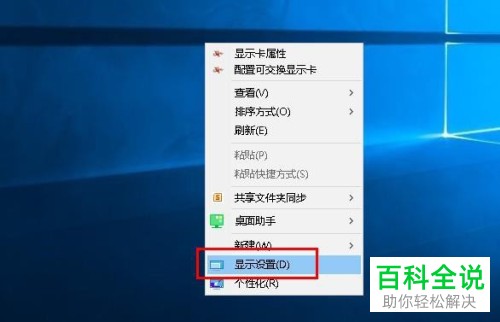
-
2. 第二步打开【设置】窗口后,根据下图所示,点击【显示】选项。

-
3. 第三步在右侧页面中,先找到【多个显示器】菜单,接着根据下图箭头所指,点击【显示适配器属性】选项。
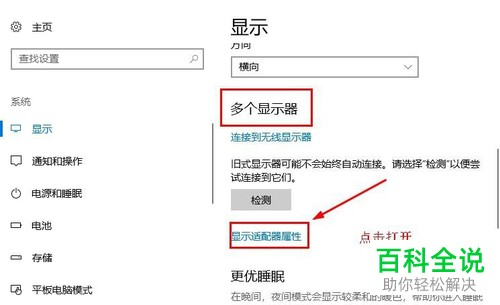
-
4. 第四步在弹出的窗口中,根据下图箭头所指,点击【监视器】选项。

-
5. 第五步在【监视器】页面中,根据下图所示,将【屏幕刷新频率】设置为【60赫兹】,接着点击【应用】选项,查看是否仍然闪屏。
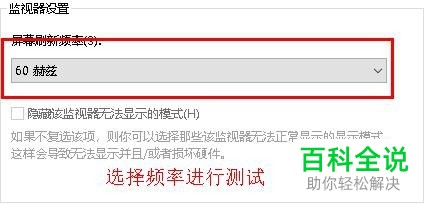
-
6. 最后如果不再闪屏的话,根据下图箭头所指,点击【确定】选项即可。

-
以上就是如何解决win10系统屏幕闪屏问题的方法。
